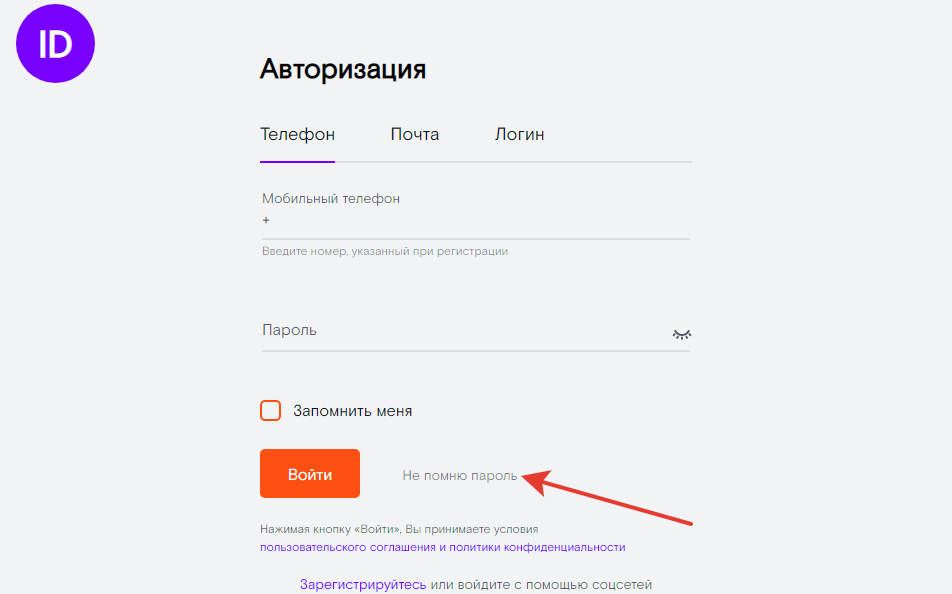Почему нет связи с сервером
Архитектура сетей является сложной системой, работа которой может сопровождаться ошибками и неполадками. Почти каждый активный пользователь компьютера встречался с надписью «Ошибка доступа к серверу», будь то ненайденный сайт или ошибка соединения приложения.
Сначала убедитесь, что связь нарушена только с конкретным сервером. Попробуйте подключиться к другим и просмотреть веб-страницы в браузере. Возможно, проблема в подключении к интернету, настройках вашего соединения или ошибках в работе провайдера. Перезагрузите компьютер и сетевые приборы. При необходимости свяжитесь с технической поддержкой компании, предоставляющей вам услуги интернета.
Одной из самой частой причин является использование неправильного адреса. Убедитесь, что вы вводите правильное название веб-страницы или IP-адрес. Они могли смениться или прекратить свое существование.
Причиной отсутствия возможности подключения к серверу может являться невозможность доступа к нему по физическим причинам. Компьютер может быть отключен аппаратно, быть сломан, или в системе могут присутствовать неполадки канала связи, соединяющего машину с интернетом.
Другой причиной отсутствия связи может являться политика безопасности. IP-адрес вашего компьютера может быть занесен по тем или иным причинам в черный список сервера, запрещающий все или некоторые виды соединения. С другой стороны, нередки случаи причин запрета соединения, исходящих со стороны клиента. Убедитесь, что антивирусные программы или сетевые мониторы вашего компьютера или сервера корпоративной сети не блокируют адрес, к которому вы хотите подключиться.
Если связь построена на основе использования программ-клиентов, подключаемых к серверу, обратитесь на сайт разработчика и убедитесь, что вы используете последнюю версию. В противном случае обновите программу. Если вы используете неоригинальную, но совместимую с сервером программу-клиент, то попробуйте установить другие варианты программного обеспечения или оригинальную версию продукта.
Ошибка соединения может быть связана с трассировкой маршрута к серверу. Используйте соответствующие команды проверки. Возможно, запрос на подключение к серверу просто не доходит до адресата из-за неполадок в промежуточных узлах.
- Почему не работает сетевая карта
- Как исправить сетевые адаптеры
- Что делать, если не открывается ни один браузер
- Почему не открывается Гугл Хром
- Как соединиться с базой
- Как подключить сервер
- Почему радио не играет
- Почему не доходят письма
- Как перезапустить сервер
- Как решить проблемы с Wi-Fi подключением
- Почему игра «вылетает»
- Почему ноутбук перестал видеть Wi-fi сети
- Что означает ошибка: память не может быть read
- Не удалось настроить бесконтактную оплату: что делать
Подключено без доступа к сети Интернет? Способы решения проблемы
В нашей сегодняшней статье мы рассмотрим одну из самых распространенных проблем, возникающую при попытке подключения к интернету — «Подключено без доступа к сети».
Итак, Вы подключаете свой компьютер или смартфон к сети интернет, но на устройстве выдает надпись, что подключение без доступа к интернету? Не спешите бить тревогу. В большинстве случаев Вы сможете самостоятельно устранить данную проблему. Рассмотрим основные способы решения отсутствия доступа к сети.
1. Перезагрузить роутер.
Если подключение интернета осуществляется через Wi-Fi роутер, самое первое действие при проблеме доступа к сети — перезагрузить роутер. Нужно отключить адаптер питания роутера из розетки, подождать минуту и включить снова. В большинстве случаев перезагрузка помогает, и подключение к интернету восстанавливается.
Если данная проблема периодически повторяется, и при этом помогает перезагрузка роутера, стоит задуматься о замене Вашего Wi-Fi маршрутизатора.
2. Проверить интернет-кабель.
Если перезагрузка роутера не помогла, и подключение к интернету все еще отсутствует, следует проверить, в тот ли порт на роутере вставлен интернет-кабель. Он должен быть вставлен в порт WAN (обычно он выделен другим цветом).
Также следует осмотреть интернет-кабель на наличие повреждений, скруток. Проверить, хорошо ли обжат конец кабеля (коннектор RJ-45).
3. Проверить настройки роутера.
Бывают ситуации, когда сбиваются настройки Wi-Fi роутера — автоматически или кто-то из домашних случайно нажал кнопку «Reset», сбросив настройки до «заводских». В таком случае следует зайти в веб-интерфейс роутера (набрав в верхней строке интернет-браузера 192.168.0.1). В меню настроек на вкладке «Сеть» должен быть указан «Тип подключения — динамический IP-адрес». Если выставлено какое-то иное значение, следует сменить на «динамический IP» и сохранить настройки.
4. Проверить настройки сети на компьютере.
Зачастую надпись «Подключено без доступа к сети» может указывать на неверно выставленные настройки подключения к интернету на компьютере (прописан не динамический IP-адрес, а статический). Для диагностики и устранения данной проблемы нужно сделать следующее (на примере ОС Windows 10):
— Заходим в «Параметры» (через кнопку «Пуск»).
— Проходим на вкладку «Сеть и интернет».
— Здесь мы видим, что статус состояния сети — «Без доступа к интернету».
— Направляемся в пункт «Центр управления сетями и общим доступом».
— Выбираем нужное подключение.
— Переходим в пункт «Свойства».
— В открывшемся окне выбираем строку «IP версии 4 (TCP/IPv4) и нажимаем «Свойства».
— На вкладке «Общие» нужно выставить значение «Получить IP-адрес автоматически» и «Получить адрес DNS-сервера автоматически». Сохраняем настройки, нажав на кнопку «Ok».
— Далее интернет должен подключиться. Если это не произошло, следует перезагрузить компьютер и роутер.
5. Подключиться к интернету напрямую по интернет-кабелю.
Если все предыдущие действия не помогли, следует подключиться к интернету напрямую по кабелю, минуя роутер. Для этого нужно интернет-кабель вставить в Ethernet-порт на компьютере. Затем обратиться в службу поддержки LINKINTEL 8(498) 705-73-33 для привязки mac-адреса ПК. Если после этих действий доступ в интернет появился, проблема в Wi-Fi роутере.
6. Проверить подключение на других устройствах.
Если подключение к сети осуществляется по Wi-Fi, и доступа к интернету нет на каком-то одном устройстве, следует проверить подключение на других устройствах. К примеру, на компьютере нет доступа к сети. Нужно попробовать подключиться к интернету через смартфон или планшет. Если доступ к сети появится, вероятная проблема в сетевой карте компьютера.
7. Обратиться в службу техподдержки.
Если все вышеперечисленные способы не помогли, и подключиться к интернету так и не удалось, следует обратиться в службу техподдержки LINKINTEL. Операторы подскажут, не ведутся ли профилактические работы на линии, а также помогут с удаленной диагностикой подключения к интернету.
Если не работает Личный кабинет: проблемы и решения
Личный кабинет (ЛК) Ростелекома позволяет оплачивать счета, менять тарифы и подключать дополнительные опции и получать бонусы. Но порой абоненты жалуются на проблемы со входом в ЛК. Они могут возникнуть по нескольким причинам.
Самая распространенная причина — пользователь неверно вводит логин или пароль, или забыл их. Это одна из самых легко решаемых проблем: На странице авторизации ЛК нужно выбрать пункт «Не помню пароль».
- Ввести номер телефона или свой e-mail (смотря к чему был привязан ЛК)
- На телефон или на почту придет код для восстановления пароля
- Вписать цифры в соответствующее поле
- Придумать новый пароль
Если абонент сменил номер телефона, к которому был привязан ЛК, или не помнит пароль от ящика электронной почты, на которую должен прийти код, то нужно позвонить по номеру горячей линии 8 800 1000 800 или прийти за помощью в офис Ростелекома.
Возможно, абонент просто еще не создал свой Личный кабинет, и перебираемые данные для входа не подходят по этой причине. Тогда сначала нужно пройти процедуру регистрации.
Иногда причиной, по которой абонент не может войти в Личный кабинет, может быть устаревшая версия или некорректная работа браузера. Это можно проверить.
Например, если пользователь пытается войти в ЛК через Yandex и не получается, нужно попробовать сделать то же самое через другой браузер. Если удалось войти, значит проблема в Yandex-браузере. Возможно, он требует установки обновлений.
Личный кабинет Ростелекома может не открыться также из-за некорректной работы антивирусной программы, требующей обновления.
Проблемы с интернет-соединением
Еще одной причиной является проблема с интернет-соединением. Но здесь все просто — нужно попробовать зайти на любой другой сайт, если и там страница не отвечает, значит, доступа в Сеть нет.
Можно попробовать перезагрузить компьютер, отключить и вновь включить роутер.
Если это не помогло — звонить в техподдержку. Впрочем, в техподдержку придется позвонить и в том случае, если все страницы, кроме Личного кабинета при проверке благополучно открылись.
При сбоях на сервере или инфраструктуре провайдера появится сообщение об ошибке «500» (внутренняя ошибка сервиса). В этом случае попасть в Личный кабинет можно будет только после устранения неполадок провайдером.
Если опробованы все доступные способы устранения проблемы доступа в Личный кабинет абонента, и он остается недоступным, нужно в техподдержку (8 800 1000 800)